Comment lancer des applications instantanément avec Wox sous Windows

Découvrez comment utiliser Wox pour lancer vos applications, exécuter des commandes et plus encore, instantanément.

Semblable aux téléphones, aux montres intelligentes ou aux tablettes, Windows 10 et Windows 11 permettent aux utilisateurs d'afficher des informations météorologiques en temps réel directement sur l'écran de verrouillage pour plus de commodité. Découvrons comment procéder ci-dessous.
Ajouter la météo à l'écran de verrouillage sous Windows 10
Pour ajouter des informations météorologiques à l'écran de verrouillage de Windows 10, suivez simplement ces étapes.
Tout d’abord, ouvrez l’ application Paramètres sur votre PC Windows 10 et cliquez sur la section « Personnalisation ».
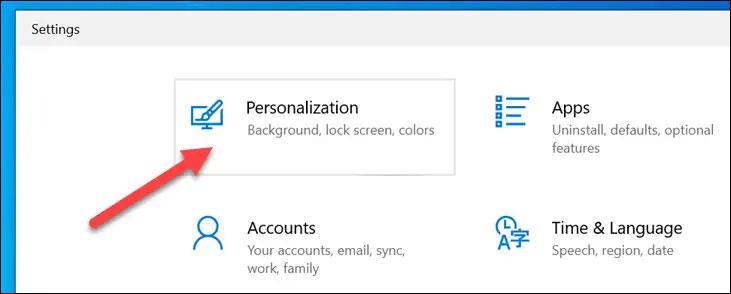
Ensuite, sélectionnez la section « Écran de verrouillage ».
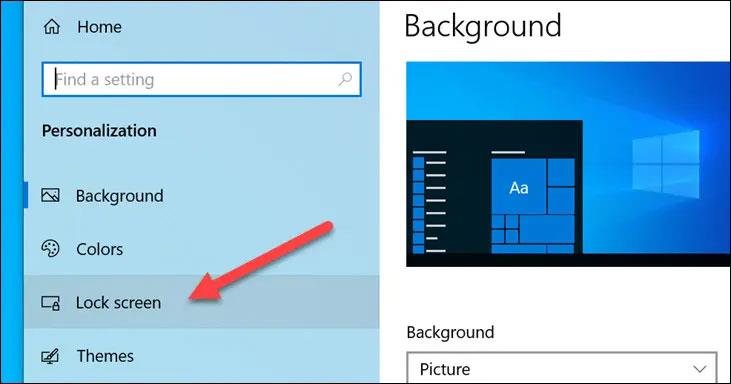
Assurez-vous que le menu déroulant « Arrière -plan » est défini sur « Windows Spotlight ».
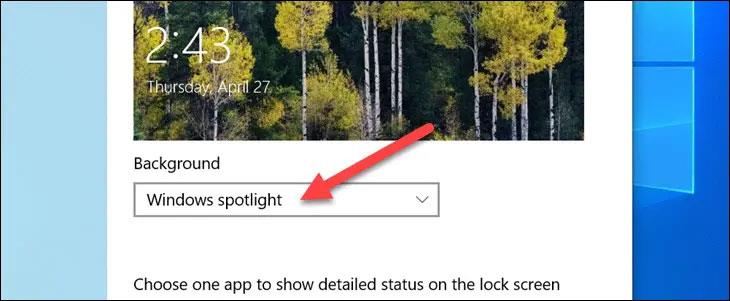
Sélectionnez maintenant l'icône de l'application sous le texte : « Choisissez une application pour afficher l'état détaillé sur l'écran de verrouillage ».
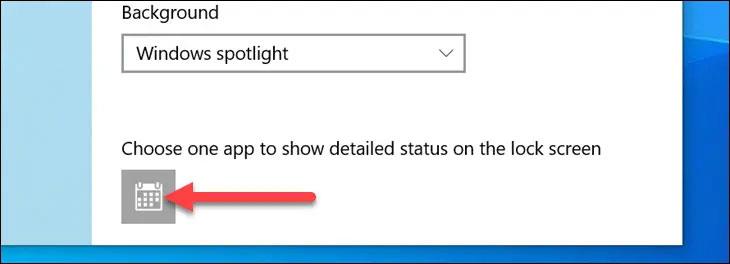
Sélectionnez « Météo » dans la liste des applications disponibles.
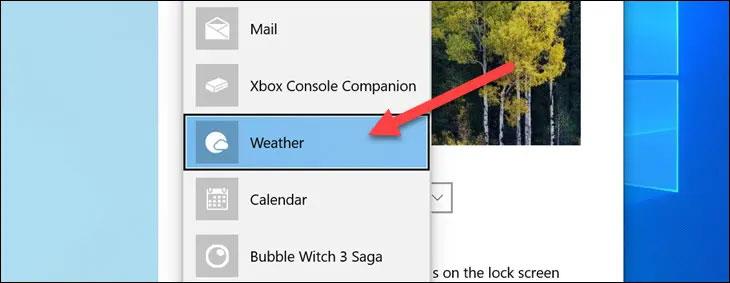
C'est aussi simple que ça ! Les informations météorologiques seront affichées sous l'horloge et la date sur l'écran de verrouillage.
Ajouter la météo à l'écran de verrouillage sous Windows 11
Pour ajouter des informations météorologiques à l'écran de verrouillage de Windows 10, procédez comme suit :
Tout d’abord, ouvrez l’application Paramètres sur votre PC Windows 11 et cliquez sur la section « Personnalisation ».
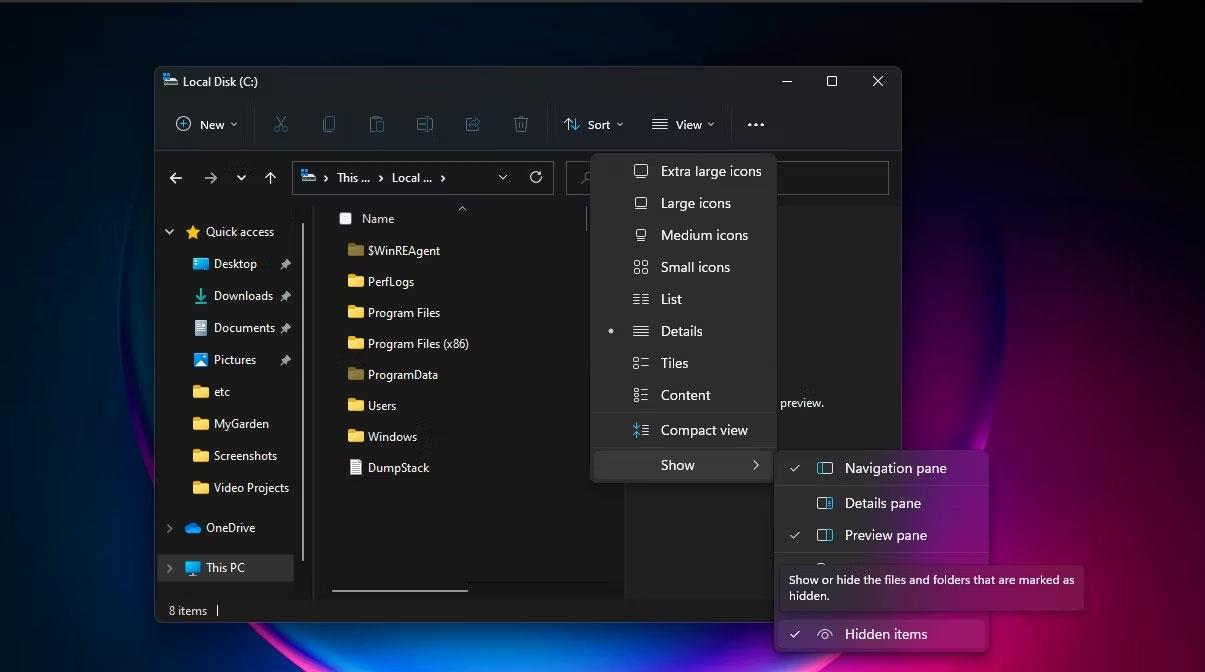
Ensuite, sélectionnez la section « Écran de verrouillage ».
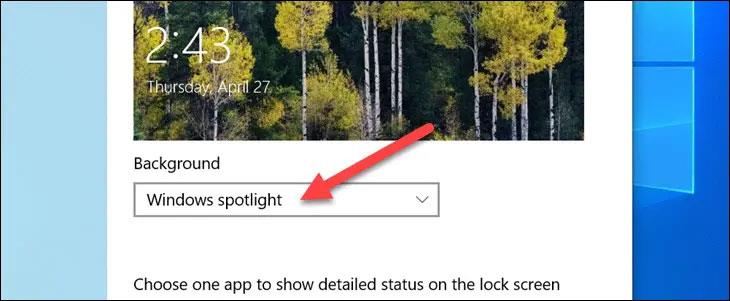
Recherchez « État de l'écran de verrouillage » et sélectionnez « Météo » dans le menu déroulant. Cette fonctionnalité ne sera pas disponible si l'application MSN Météo n'est pas installée.
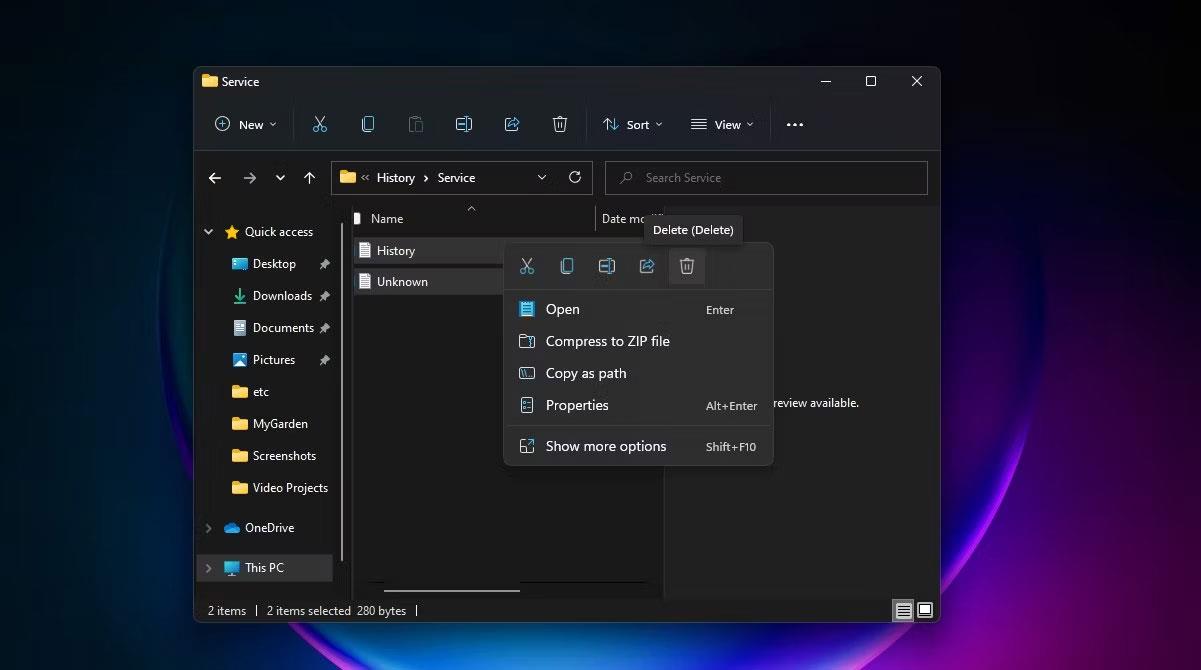
Fait! Les informations météorologiques apparaîtront centrées en bas de l'écran de verrouillage.
J'espère que vous réussirez.
Découvrez comment utiliser Wox pour lancer vos applications, exécuter des commandes et plus encore, instantanément.
Découvrez comment créer un cercle jaune autour du pointeur de la souris pour le mettre en surbrillance sur Windows 10. Suivez ces étapes faciles pour améliorer votre expérience utilisateur.
Découvrez pourquoi l
Sous Windows 11, configurez facilement des raccourcis pour accéder rapidement à des dossiers spéciaux dans votre menu Démarrer.
Découvrez comment résoudre l
Découvrez comment utiliser un disque dur externe avec un Chromebook pour transférer et stocker vos fichiers en toute sécurité. Suivez nos étapes pour un usage optimal.
Dans ce guide, vous apprendrez les étapes pour toujours utiliser une adresse MAC aléatoire pour votre adaptateur WiFi sous Windows 10. Optimisez votre sécurité en ligne!
Découvrez comment désinstaller Internet Explorer 11 sur Windows 10 pour optimiser l'espace de votre disque dur.
Découvrez comment utiliser Smart Defrag, un logiciel de défragmentation de disque dur gratuit et efficace, pour améliorer les performances de votre ordinateur.
Le moyen le plus simple de déverrouiller du contenu et de protéger tous les appareils avec un VPN crypté est de partager la connexion VPN via un point d








